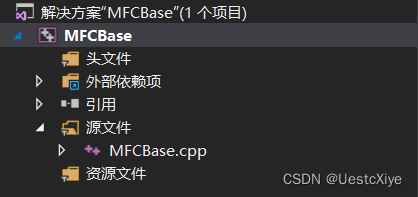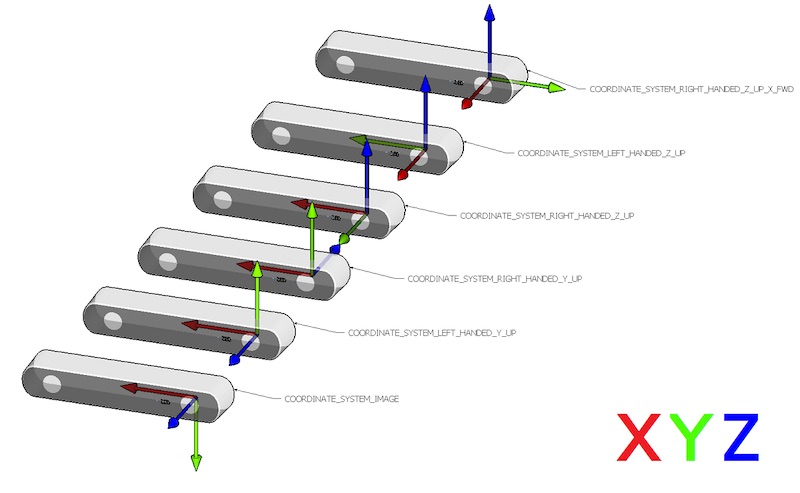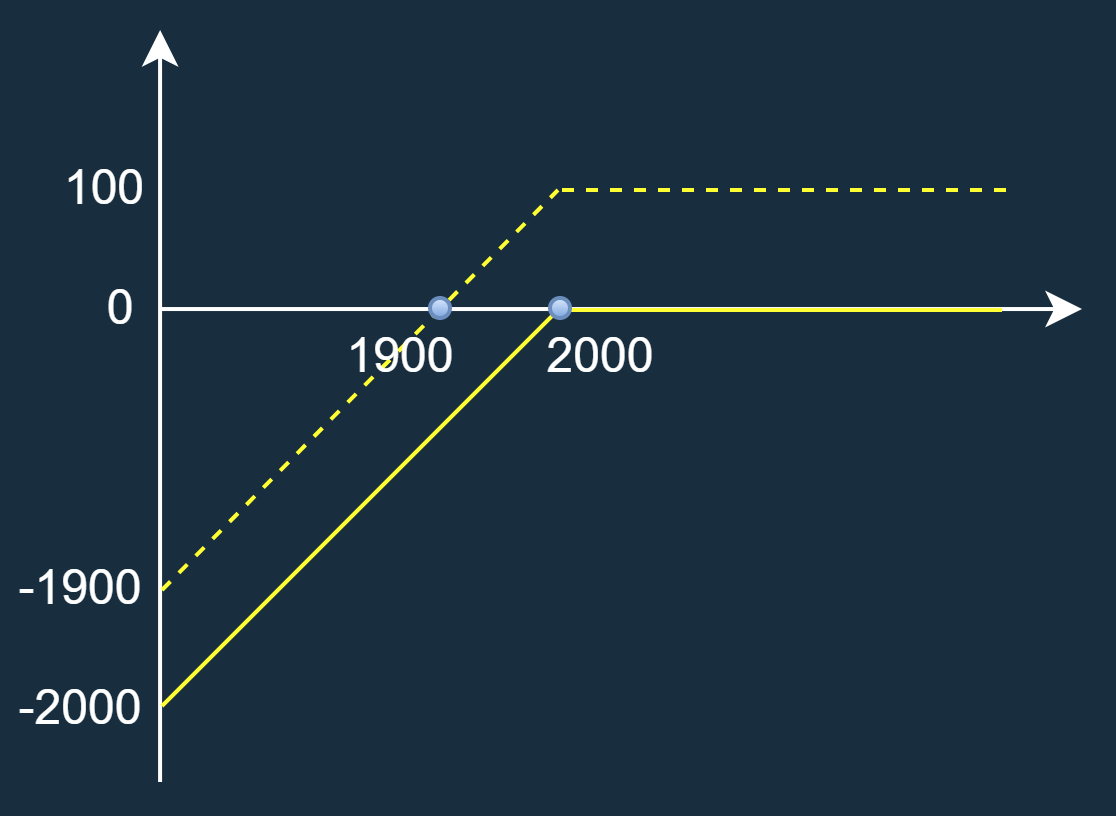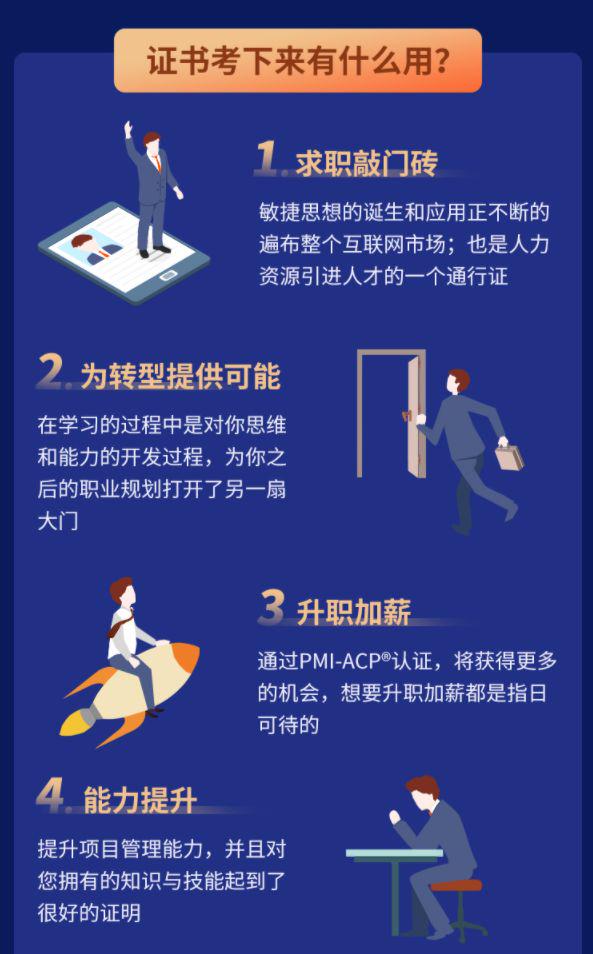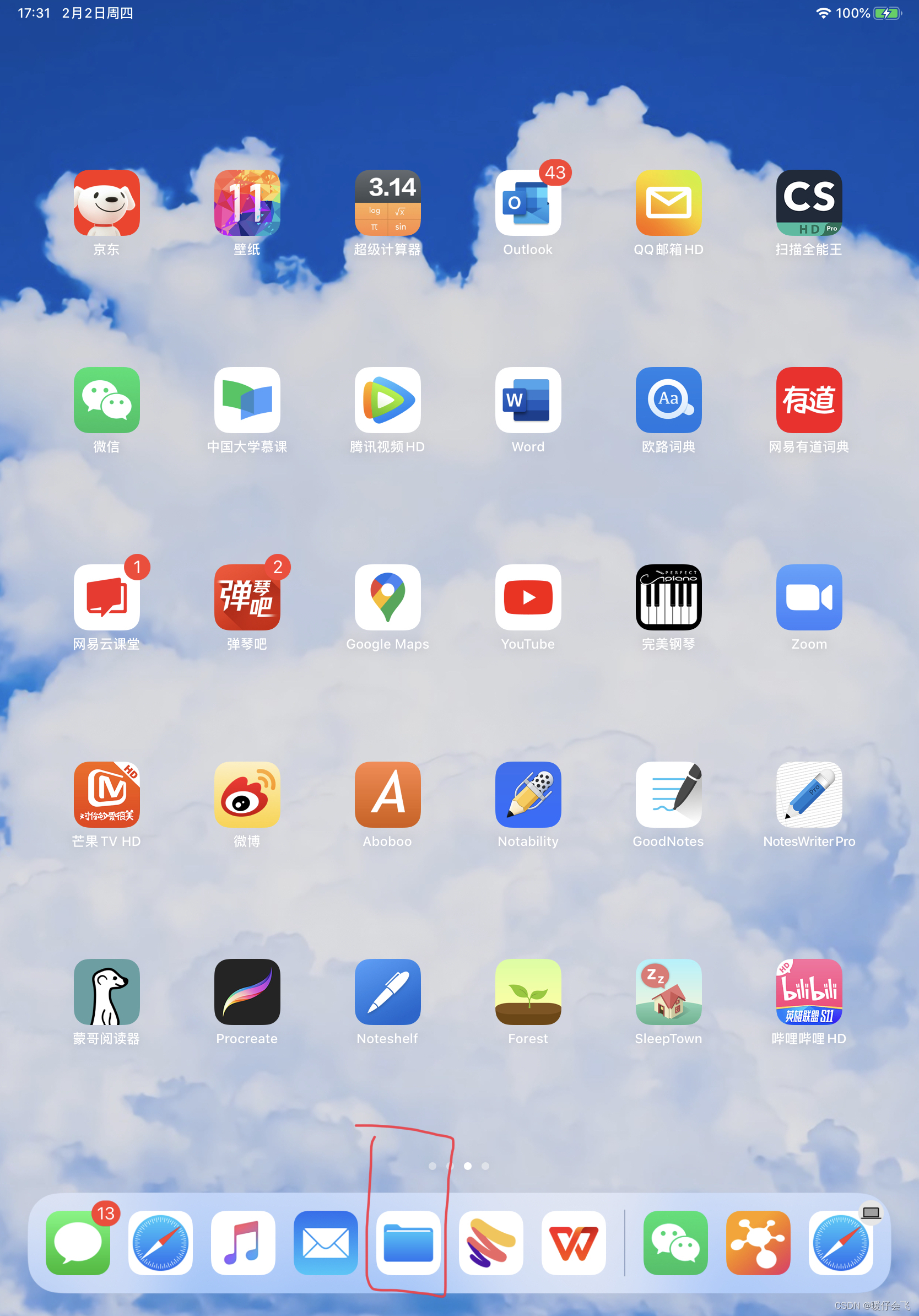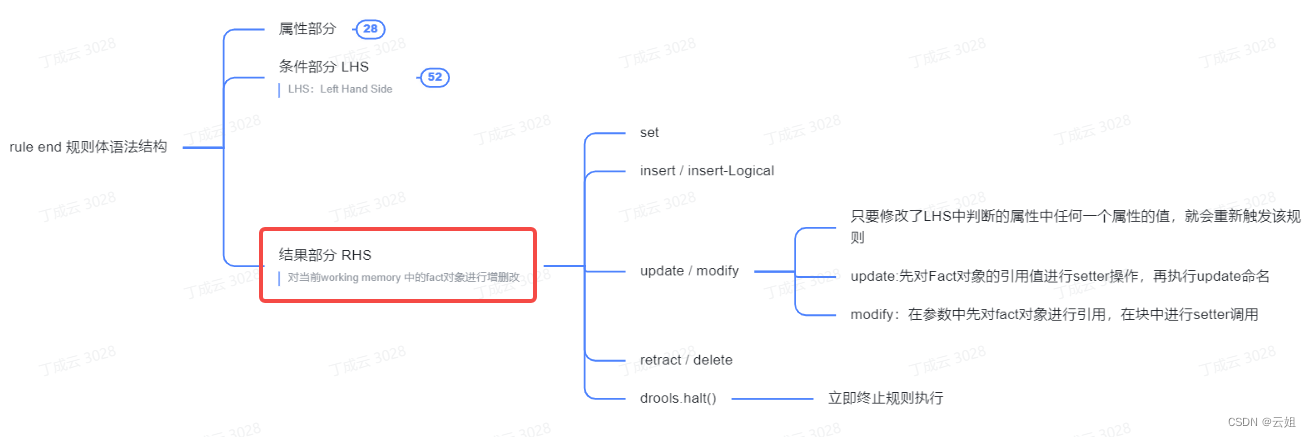一. 概述
大家部署项目的时候,动辄十几个服务,每次修改逐一部署繁琐不说也会浪费越来越多时间,所以本篇整理通过一次性配置实现一键部署微服务,直接上教程。
二. 配置服务器
1、Docker安装
服务器需要安装Docker,如未安装直接找菜鸟教程。地址如下:
https://www.runoob.com/docker/centos-docker-install.html
2. Docker开启远程访问
宿主机在已经部署好docker情况下,查看docker对外开发连接情况
找到对应docker配置文件,/usr/lib/systemd/system/docker.service,查看ExecStart配置中是否配置了对外开放端口
vim /usr/lib/systemd/system/docker.service
在ExecStart=/usr/bin/dockerd追加
-H tcp://0.0.0.0:2375 -H unix://var/run/docker.sock
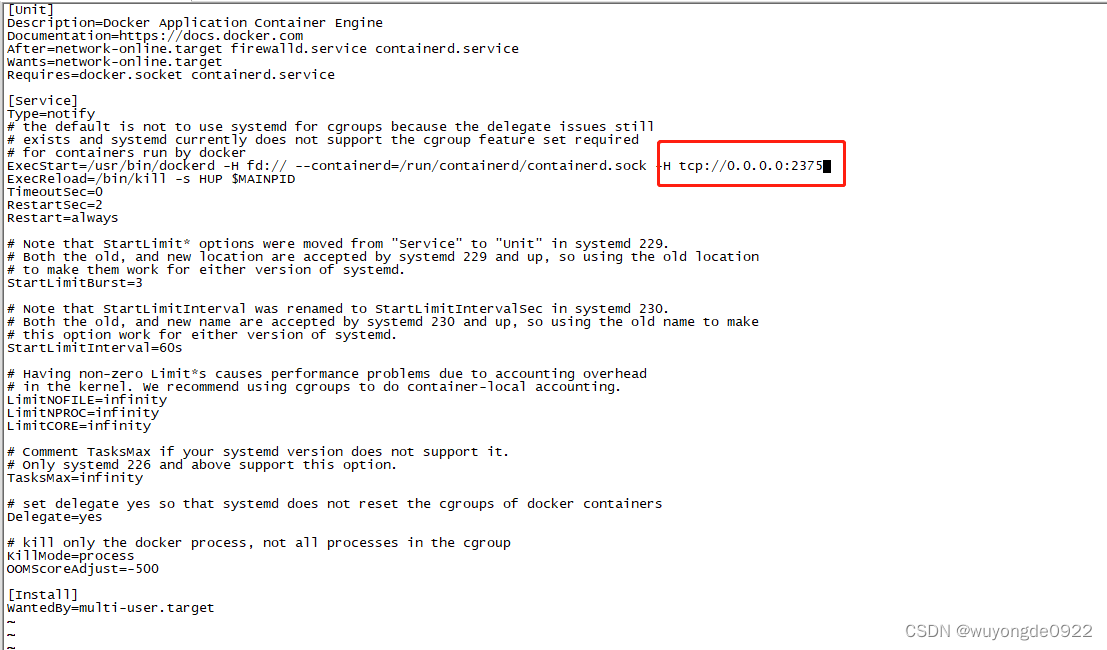
如未添加配置,则需要添加对外开发配置,添加完配置后重启docker
systemctl daemon-reload
systemctl restart docker
3. 远程访问测试
查看端口监听是否开启
netstat -tunlp
浏览器访问开放端口出现docker相关信息,说明设置成功
http://192.168.1.1:2375/version
如果有防火墙,则开放2375端口
firewall-cmd --zone=public --add-port=2375/tcp --permanent
firewall-cmd --reload
三. 配置IDEA
IDEA安装Docker插件,打开插件市场(File->Settings->Plugins)
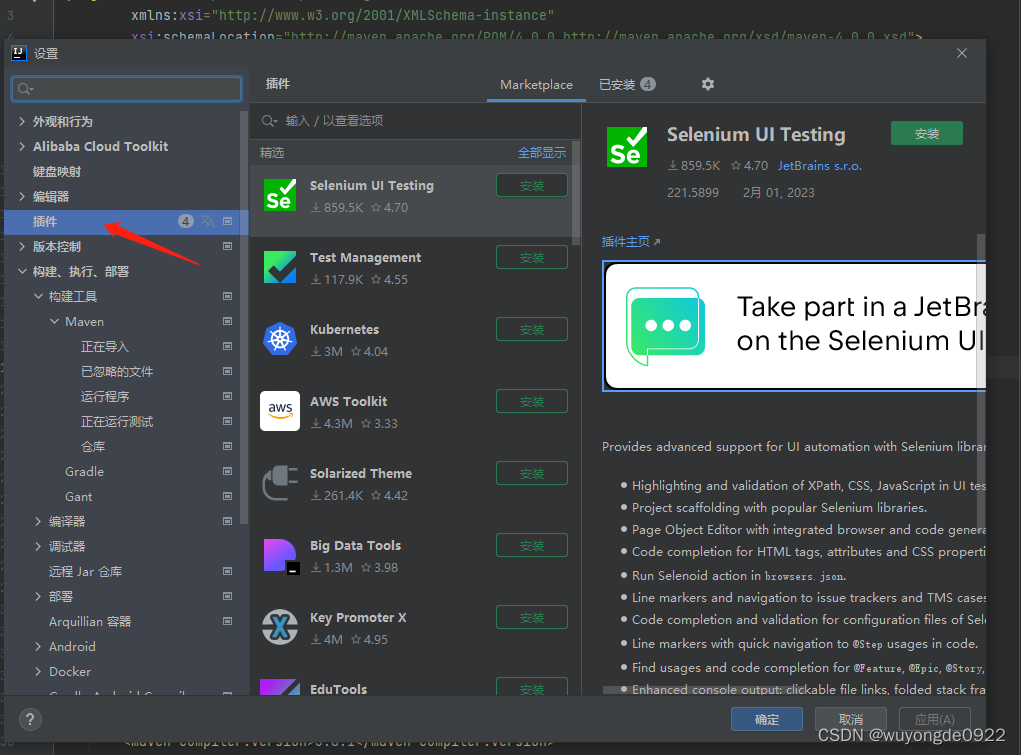
找到docker插件:
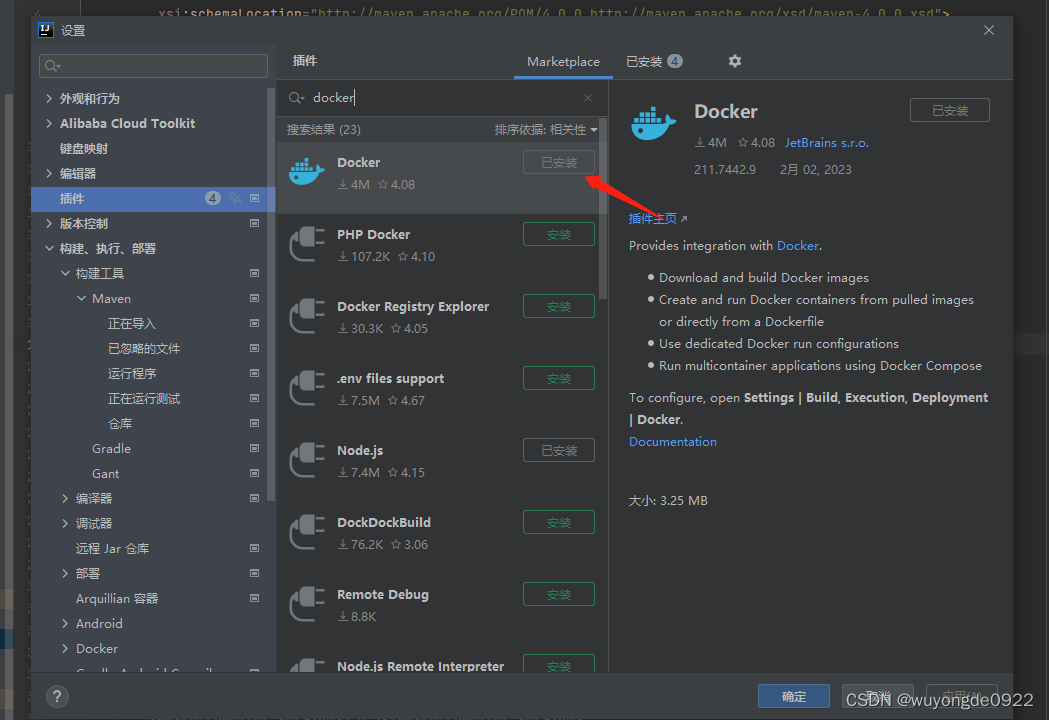
安装Docker插件后,配置Docker远程链接
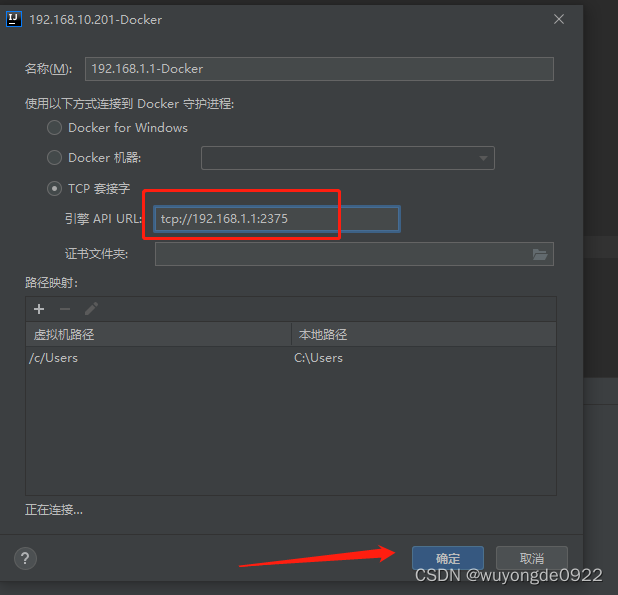
四、dockerfile-maven方式构造镜像
在项目代码下面创建Dockerfile文件:
#添加jdk镜像
FROM XXX/jdk:8
#创建目录
RUN mkdir /home/demo/ && cd /home/demo/ && mkdir test
#切换工作目录
WORKDIR /home/demo/test/
#添加部署包,如果DockerFile与部署包不在同一个文件夹,路径需要明确,在同一个路径可以省略路径
ADD test.tar.gz /home/demo/test/
#本地构建镜像
#ADD target/test.tar.gz /home/demo/test/
#分配权限
RUN chmod -R 777 /home/demo/*
#执行启动脚本
ENTRYPOINT /home/demo/test/bin/startup.sh
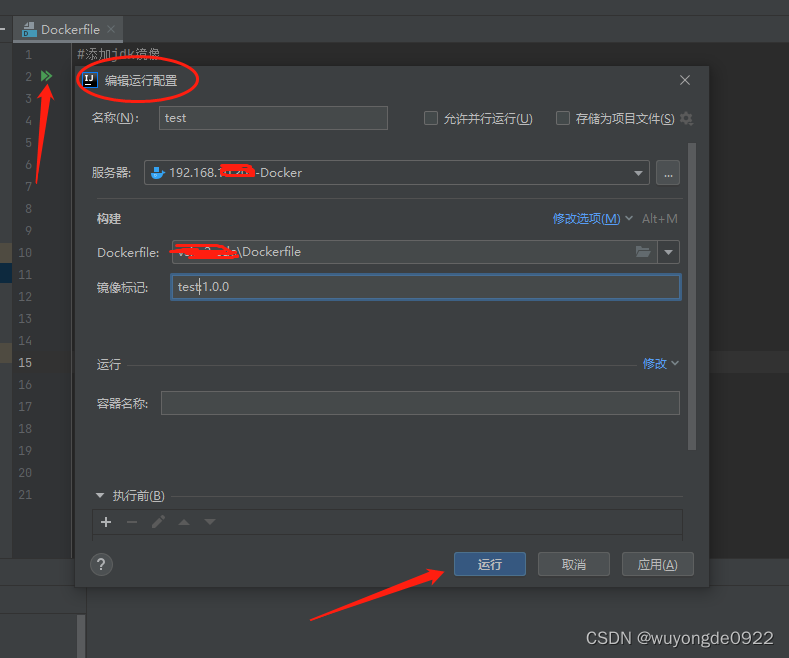
通过底部栏服务查看docker:
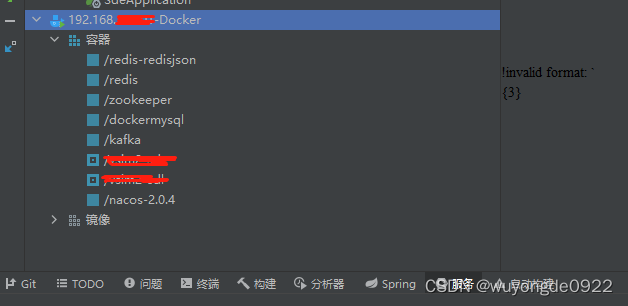
运行后会因为Dockerfile配置了自动启动startup.sh脚本,查看日志:
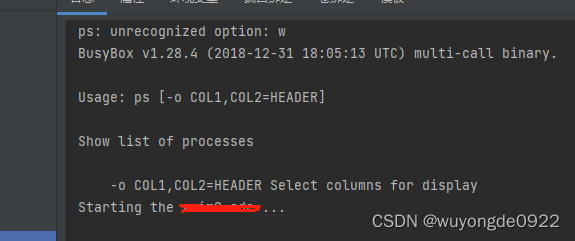
docker命令
查看容器情况:docker ps -a
镜像列表: docker images
进入容器:docker exec -it 容器id bash
重启容器:docker restart 容器id
docker kill 容器id
docker start 容器id

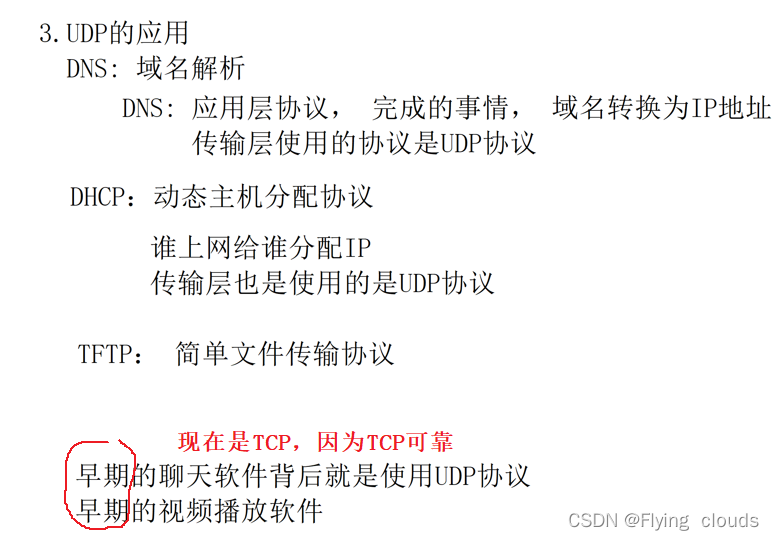
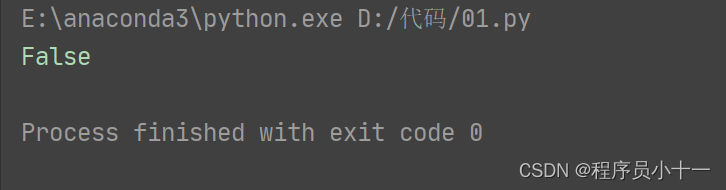
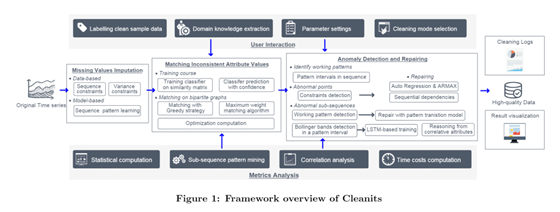
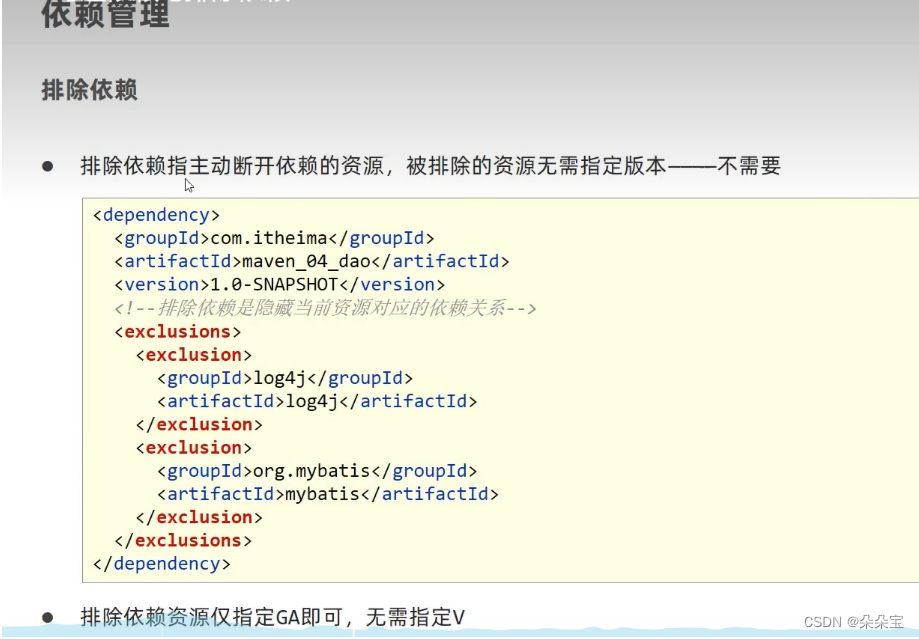
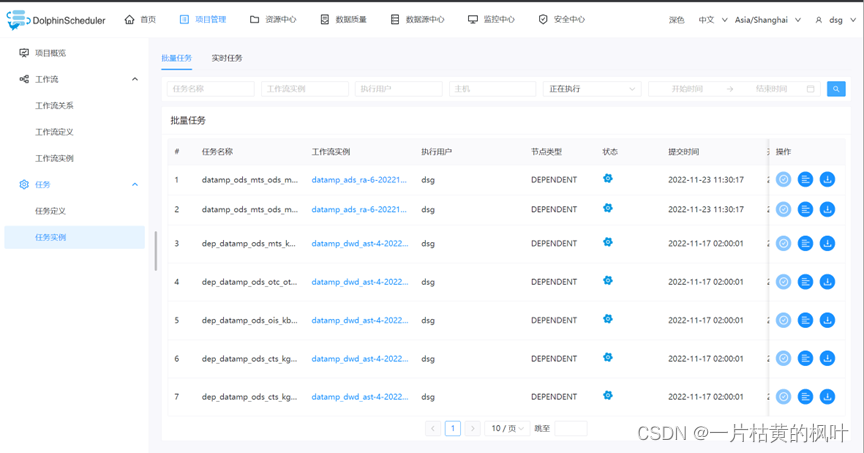
![[架构之路-97]:《软件架构设计:程序员向架构师转型必备》-7-需求分析与业务需求领域建模](https://img-blog.csdnimg.cn/img_convert/ff8c9292e0d91f7235a2ff15d886d3ec.png)